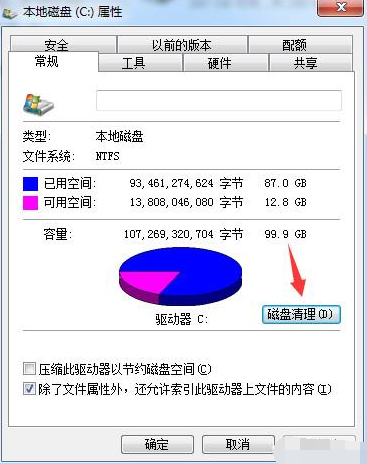
c填满后如何清理?如果长时间使用计算机,将会产生一堆垃圾文件。看到C盘的空间在逐渐减少,许多小白电脑都在使用某些软件来清理垃圾,但是仍然无法增加C盘的空间。在这方面,我已经整理了一些清理计算机c驱动器的方法。
1.打开我的计算机,右键单击C驱动器,然后选择“属性”→“清除磁盘”,以便首先清除C驱动器中的一些表面垃圾和碎片文件。
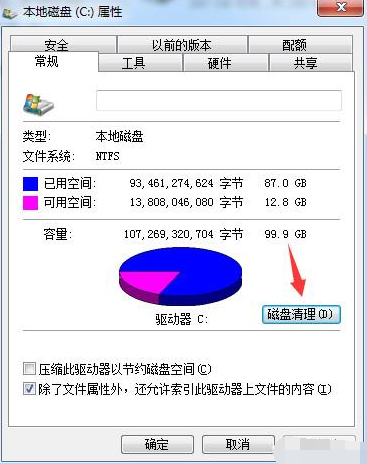
2、进入C盘的“C:WINDOWS-SoftwareDistribution”,把Download文件夹里的文件都删除掉,这里面的文件都是一些电脑系统更新的补丁文件,需要手动清理。
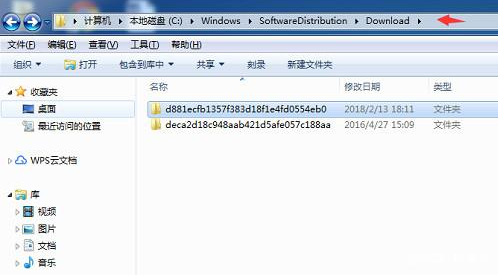
3、进入C盘的“C:Users电脑用户名AppDataLocal”路径,把Temp文件夹里的文件都可以删除掉,Temp文件夹里面都是一些缓存文件,定期可以清理一次。

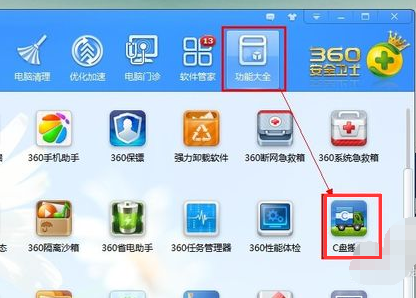
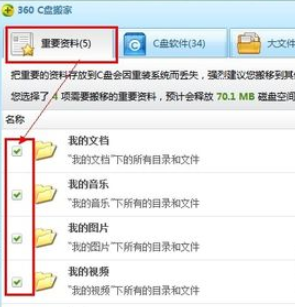
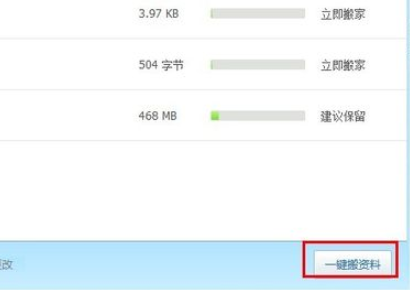
5.切换到“ C驱动器软件”选项卡,选择需要移动的软件(例如Thunder),然后选择要移动到的磁盘,然后单击“一键移动软件”
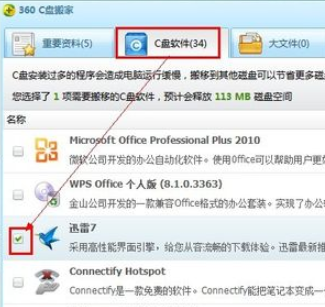
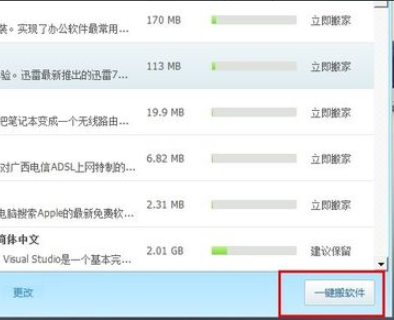






 粤公网安备 44130202001059号
粤公网安备 44130202001059号